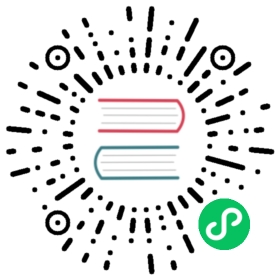存储网络
Harvester 内置 Longhorn 作为存储系统,用于为 VM 和 Pod 提供块设备卷。如果用户希望将 Longhorn 复制流量与 Kubernetes 集群网络(即管理网络)或其它集群工作负载隔离开来,用户可以为 Longhorn 复制流量分配一个专用的存储网络来提高网络带宽和性能。
有关更多信息,请参阅 Longhorn存储网络。
 备注
备注
不建议直接配置 Longhorn 设置,因为这可能会导致出现未测试过的情况。
前提
在配置 Harvester 存储网络设置之前,你需要先进行一些操作:
- 配置好 Cluster Network 和 VLAN Config。
- 用户必须确保已配置好 Cluster Network,VLAN Config 能够覆盖所有节点,而且所有节点的网络链接正常。
- 停止了所有 VM。
- 我们建议使用以下命令检查 VM 状态,结果应该是空的。
kubectl get -A vmi
- 停止了连接到 Longhorn 卷的所有 Pod。
- 用户可以使用 Harvester 存储网络设置跳过此步骤。Harvester 将自动停止与 Longhorn 相关的 Pod。
 警告
警告
如果 Harvester 集群是从 v1.0.3 升级来的,请在继续下一步之前检查是否已正确安装 Whereabouts CNI。我们始终建议按照本指南进行检查。Issue 3168 描述了 Harvester 集群可能无法正确安装 Whereabouts CNI。
- 使用以下命令验证
ippools.whereabouts.cni.cncf.ioCRD 是否存在。kubectl get crd ippools.whereabouts.cni.cncf.io
- 如果 Harvester 集群没有
ippools.whereabouts.cni.cncf.io,请在配置storage-network之前添加这两个 CRD。
kubectl apply -f https://raw.githubusercontent.com/harvester/harvester/v1.1.0/deploy/charts/harvester/dependency_charts/whereabouts/crds/whereabouts.cni.cncf.io_ippools.yamlkubectl apply -f https://raw.githubusercontent.com/harvester/harvester/v1.1.0/deploy/charts/harvester/dependency_charts/whereabouts/crds/whereabouts.cni.cncf.io_overlappingrangeipreservations.yaml
配置示例
- VLAN ID
- 请检查你的网络交换机设置,并为存储网络提供专用的 VLAN ID。
- 配置好 Cluster Network 和 VLAN Config。
- 如需更多信息,请参阅网络页面,然后配置
Cluster Network和VLAN Config,但不要配置Network。
- 如需更多信息,请参阅网络页面,然后配置
- 存储网络的 IP 范围
- IP 范围不能与 Kubernetes 集群网络冲突或重叠(
10.42.0.0/16、10.43.0.0/16、10.52.0.0/16和10.53.0.0/16是保留的)。 - IP 范围格式是 IPv4 CIDR,而且是集群节点数的 4 倍。Longhorn 将为每个节点使用 2 个 IP,升级过程中会同时运行两个版本的 Longhorn。在升级过程中,每个节点将消耗 4 个 IP。
- 如果你的集群有 250 个节点,则 IP 范围应大于
/22。
- IP 范围不能与 Kubernetes 集群网络冲突或重叠(
我们将使用下面的配置为例来详细说明存储网络:
- 存储网络的 VLAN ID:
100 - 集群网络:
storage - IP范围:
192.168.0.0/24
配置过程
Harvester 将使用配置来创建 Multus NetworkAttachmentDefinition,停止与 Longhorn 卷相关的 Pod,更新 Longhorn 设置,并重新启动以前的 Pod。
应用 Harvester 存储网络设置之前
这里有两种情况:
- VM VLAN 流量和 Longhorn 存储网络使用同一组物理接口。
- VM VLAN 流量和 Longhorn 存储网络使用不同的物理接口。
Longhorn 将通过图中红线所示的接口发送复制流量。
相同的物理接口
以下示例将 eth2 和 eth3 用于虚拟机 VLAN 流量和 Longhorn 存储网络。
请参考网络页面使用 eth2 和 eth3 来配置 ClusterNetwork 和 VLAN Config,并记住下一步骤需要用的 ClusterNetwork 名称。

不同的物理接口
eth2 和 eth3 用于 VM VLAN 流量。eth4 和 eth5 用于 Longhorn 存储网络。
请参考网络页面使用 eth4 和 eth5 来配置 ClusterNetwork 和 VLAN Config(用于存储网络),并记住下一步骤需要用的 ClusterNetwork 名称。

Harvester 存储网络设置
Harvester 存储网络需要 range、clusterNetwork、vlan 字段来构建用于存储网络的 Multus NetworkAttachmentDefinition。你可以通过 Web UI 或 CLI 来应用此设置。
Web UI
你可以在 Settings > storage-network 页面上轻松修改 Harvester 存储网络设置。

CLI
你可以使用以下命令来编辑 Harvester 存储网络设置。
kubectl edit settings.harvesterhci.io storage-network
值为 JSON 字符串或空字符串,如下所示。
{"vlan": 100,"clusterNetwork": "storage","range": "192.168.0.0/24"}
完整配置与以下示例类似。
apiVersion: harvesterhci.io/v1beta1kind: Settingmetadata:name: storage-networkvalue: '{"vlan":100,"clusterNetwork":"storage","range":"192.168.0.0/24"}'
 警告
警告
由于设计原因,如果 JSON 字符串中存在多余的和无关紧要的字符,Harvester 会将其视为不同的配置。
应用 Harvester 存储网络设置后
应用 Harvester 的存储网络设置后,Harvester 将停止所有与 Longhorn 卷相关的 Pod。Harvester 的一些 Pod 将在设置期间被停止:
- Prometheus
- Grafana
- Alertmanager
- VM Import Controller
Harvester 还将创建一个新的 NetworkAttachmentDefinition 并更新 Longhorn Storage Network 设置。
Longhorn 设置更新后,Longhorn 将重新启动所有 instance-manager-r 和 instance-manager-e 以应用新的网络配置,并且 Harvester 将重新启动 Pod。
 备注
备注
Harvester 不会自动启动 VM。用户应该在下一节时检查配置是否已完成,并按需手动启动虚拟机。
验证配置是否完成
步骤 1
检查 Harvester Storage Network 设置的状态是否为 True 以及类型是否为 configured。
kubectl get settings.harvesterhci.io storage-network -o yaml
完整的设置示例:
apiVersion: harvesterhci.io/v1beta1kind: Settingmetadata:annotations:storage-network.settings.harvesterhci.io/hash: da39a3ee5e6b4b0d3255bfef95601890afd80709storage-network.settings.harvesterhci.io/net-attach-def: ""storage-network.settings.harvesterhci.io/old-net-attach-def: ""creationTimestamp: "2022-10-13T06:36:39Z"generation: 51name: storage-networkresourceVersion: "154638"uid: 2233ad63-ee52-45f6-a79c-147e48fc88dbstatus:conditions:- lastUpdateTime: "2022-10-13T13:05:17Z"reason: Completedstatus: "True"type: configured
步骤 2
- 检查所有 Longhorn
instance-manager-e和instance-manager-r是否准备就绪以及网络是否正确。 - 检查注释
k8s.v1.cni.cncf.io/network-status是否具有名为lhnet1的接口并且 IP 地址在 IP 范围内。
用户可以使用以下命令来列出所有 Longhorn Instance Manager:
kubectl get pods -n longhorn-system -l longhorn.io/component=instance-manager -o yaml
正确的网络示例:
apiVersion: v1kind: Podmetadata:annotations:cni.projectcalico.org/containerID: 2518b0696f6635896645b5546417447843e14208525d3c19d7ec6d7296cc13cdcni.projectcalico.org/podIP: 10.52.2.122/32cni.projectcalico.org/podIPs: 10.52.2.122/32k8s.v1.cni.cncf.io/network-status: |-[{"name": "k8s-pod-network","ips": ["10.52.2.122"],"default": true,"dns": {}},{"name": "harvester-system/storagenetwork-95bj4","interface": "lhnet1","ips": ["192.168.0.3"],"mac": "2e:51:e6:31:96:40","dns": {}}]k8s.v1.cni.cncf.io/networks: '[{"namespace": "harvester-system", "name": "storagenetwork-95bj4","interface": "lhnet1"}]'k8s.v1.cni.cncf.io/networks-status: |-[{"name": "k8s-pod-network","ips": ["10.52.2.122"],"default": true,"dns": {}},{"name": "harvester-system/storagenetwork-95bj4","interface": "lhnet1","ips": ["192.168.0.3"],"mac": "2e:51:e6:31:96:40","dns": {}}]kubernetes.io/psp: global-unrestricted-psplonghorn.io/last-applied-tolerations: '[{"key":"kubevirt.io/drain","operator":"Exists","effect":"NoSchedule"}]'Omitted...
手动启动虚拟机
验证配置后,用户可以按需手动启动虚拟机。